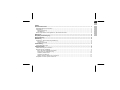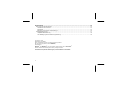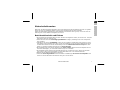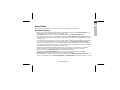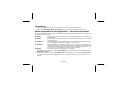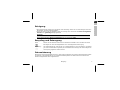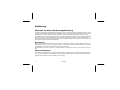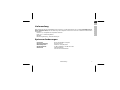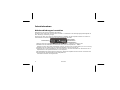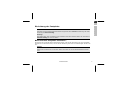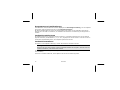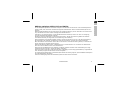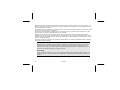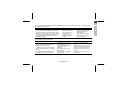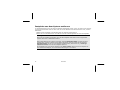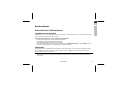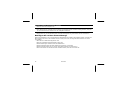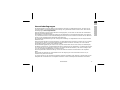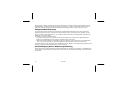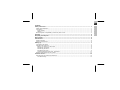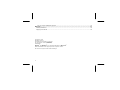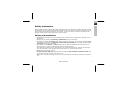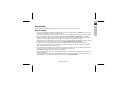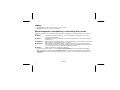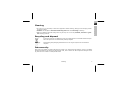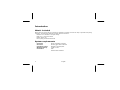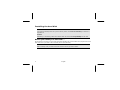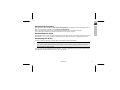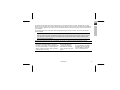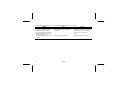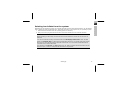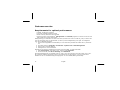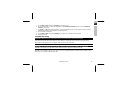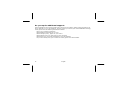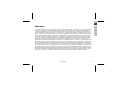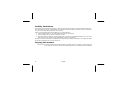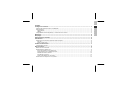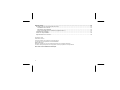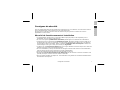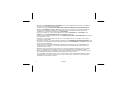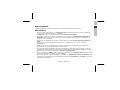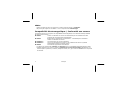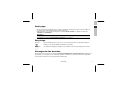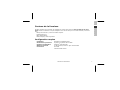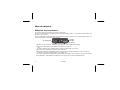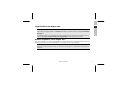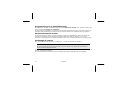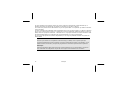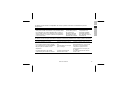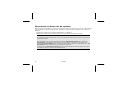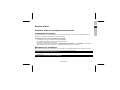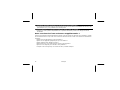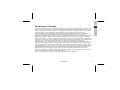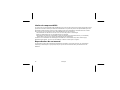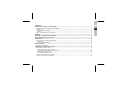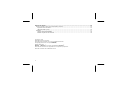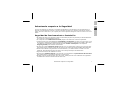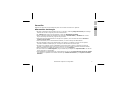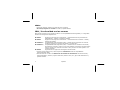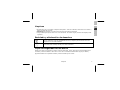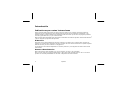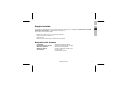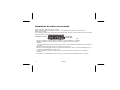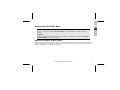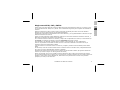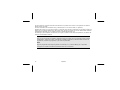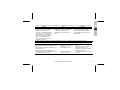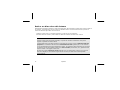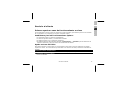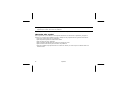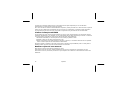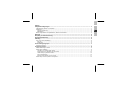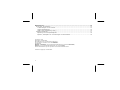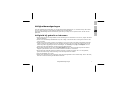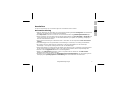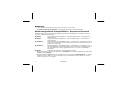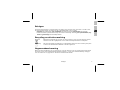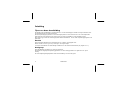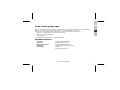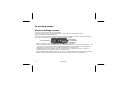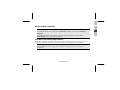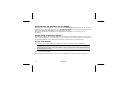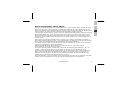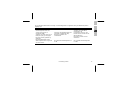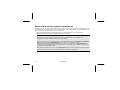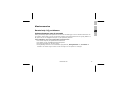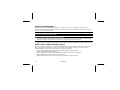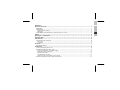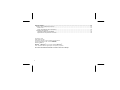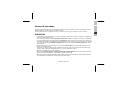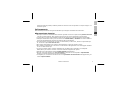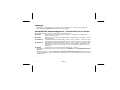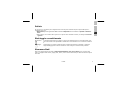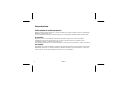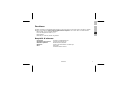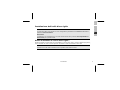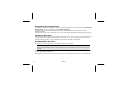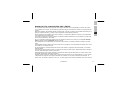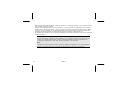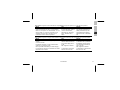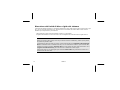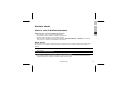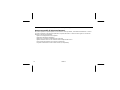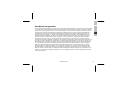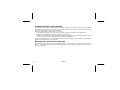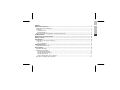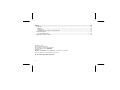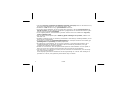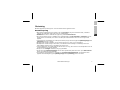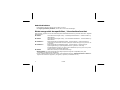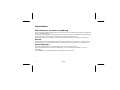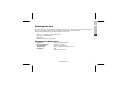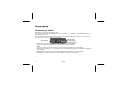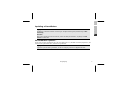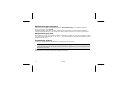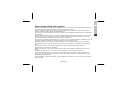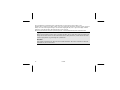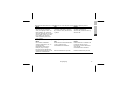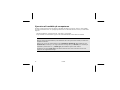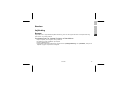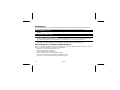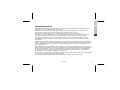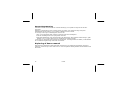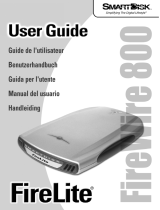Medion EXTERNAL S-ATA HARDDISK MD 90097 de handleiding
- Type
- de handleiding
Pagina wordt geladen...
Pagina wordt geladen...
Pagina wordt geladen...
Pagina wordt geladen...
Pagina wordt geladen...
Pagina wordt geladen...
Pagina wordt geladen...
Pagina wordt geladen...
Pagina wordt geladen...
Pagina wordt geladen...
Pagina wordt geladen...
Pagina wordt geladen...
Pagina wordt geladen...
Pagina wordt geladen...
Pagina wordt geladen...
Pagina wordt geladen...
Pagina wordt geladen...
Pagina wordt geladen...
Pagina wordt geladen...
Pagina wordt geladen...
Pagina wordt geladen...
Pagina wordt geladen...
Pagina wordt geladen...
Pagina wordt geladen...
Pagina wordt geladen...
Pagina wordt geladen...
Pagina wordt geladen...
Pagina wordt geladen...
Pagina wordt geladen...
Pagina wordt geladen...
Pagina wordt geladen...
Pagina wordt geladen...
Pagina wordt geladen...

English
12
The following table compares disk and file sizes possible with each file system.
NTFS FAT FAT32
Recommended minimum vol-
ume size is approximately 10
megabytes (MB). Volumes
much larger than 2 terabytes
(TB) are possible. Cannot be
used on floppy disks.
Volumes from size up to 4 giga-
bytes (GB). Does not support
domains.
Volumes from 512 MB to 2 TB.
In Windows XP, you can format
a FAT32 volume up to 32 GB
only. Does not support do-
mains.
File size limited only by size of
volume.
Maximum file size is 2 GB. Maximum file size is 4 GB.
Pagina wordt geladen...
Pagina wordt geladen...
Pagina wordt geladen...
Pagina wordt geladen...
Pagina wordt geladen...
Pagina wordt geladen...
Pagina wordt geladen...
Pagina wordt geladen...
Pagina wordt geladen...
Pagina wordt geladen...
Pagina wordt geladen...
Pagina wordt geladen...
Pagina wordt geladen...
Pagina wordt geladen...
Pagina wordt geladen...
Pagina wordt geladen...
Pagina wordt geladen...
Pagina wordt geladen...
Pagina wordt geladen...
Pagina wordt geladen...

Mise en marche
13
DE
EN
FR
ES
NL
IT
DK
PL
Le tableau suivant décrit la compatibilité de chaque système de fichiers avec différents systèmes
d'exploitation.
NTFS FAT FAT32
Un ordinateur qui exécute Windows XP ou Windows
2000 peut accéder aux fichiers d'une partition NTFS.
Un ordinateur qui exécute Windows NT 4.0 avec le
Service Pack version 4 ou ultérieure peut accéder à
certains fichiers. Les autres systèmes d'exploitation
n'ont aucun accès.
L'accès est possible
via MS-DOS, toutes
les versions de
Windows, Windows
NT, Windows 2000,
Windows XP et OS/2.
L'accès est disponible
uniquement via
Windows 95 OSR2,
Windows Windows
Me, Windows 2000 et
Windows XP.
Le tableau suivant compare les tailles de disques et de fichiers possibles avec chaque système de fichiers.
NTFS FAT FAT32
La taille minimale de volume
recommandée est d'environ 10 Mo.
Les volumes beaucoup plus grands
que 2 téraoctets (To) sont possibles.
Ne peut pas être utilisé sur des
disquettes.
Volumes compris entre la
taille d'une disquette et 4
Go.
Les domaines ne sont pas
pris en charge.
Volumes compris entre 512 Mo
et 2 To.
Dans Windows XP, vous pouvez
formater un volume FAT32
uniquement jusqu'à 32 Go.
Les domaines ne sont pas pris
en charge.
La taille des fichiers est limitée
uniquement par la taille du volume.
La taille maximale des
fichiers est de 2 Go.
La taille maximale des fichiers
est de 4 Go.
Pagina wordt geladen...
Pagina wordt geladen...
Pagina wordt geladen...
Pagina wordt geladen...
Pagina wordt geladen...
Pagina wordt geladen...
Pagina wordt geladen...
Pagina wordt geladen...
Pagina wordt geladen...
Pagina wordt geladen...
Pagina wordt geladen...
Pagina wordt geladen...
Pagina wordt geladen...

Equipo incluido
7
DE
EN
FR
ES
NL
IT
DK
PL
Equipo incluido
Compruebe el paquete para ver si contiene todos los componentes y notifíquenos dentro de los 14 días
posteriores a la compra, si faltara algún componente.
Con su disco duro externo recibe:
• Disco duro externo de 3,5“ con carcasa compacta
• Cable de conexión USB 2.0/1.1
• Pieza de red
• Instrucciones de utilización, documentos de garantía
Requisitos del sistema
• Ordenador Ordenador compatible PC/AT
• Capacidad de procesador A partir de clase Pentium 200 MHz
• Sistema operativo Windows
®
2000/XP/Vista
• Memoria interna 32 MB, aconsejados 64 MB o más
• Conexiones Conexión USB
interfaz SATA externa
Pagina wordt geladen...
Pagina wordt geladen...
Pagina wordt geladen...
Pagina wordt geladen...
Pagina wordt geladen...

Instalación de cables de conexión
13
DE
EN
FR
ES
NL
IT
DK
PL
La tabla siguiente describe la compatibilidad de cada sistema de archivos con varios sistemas operativos.
NTFS FAT FAT32
Un equipo en que se ejecuta
Windows XP o Windows 2000
puede tener acceso a los
archivos de una partición NTFS.
Un equipo en que se ejecuta
Windows NT 4.0 con Service
Pack 4 o posterior puede tener
acceso a algunos archivos.
Otros sistemas operativos no
permiten el acceso.
Es posible tener acceso a través
de MS-DOS, todas las versiones
de Windows, Windows NT,
Windows 2000, Windows XP y
OS/2.
Sólo es posible tener acceso a
través de Windows 95 OSR2,
Windows 98, Windows Millen-
nium Edition, Windows 2000 y
Windows XP.
La tabla siguiente compara los posibles tamaños de archivo y disco con cada sistema de archivos.
NTFS FAT FAT32
El tamaño mínimo de volumen
recomendado es aproximadamente de 10
MB.
Son posibles volúmenes superiores a 2
terabytes (TB).
No puede utilizarse en disquetes.
Volúmenes desde el
tamaño de un disquete
hasta 4 GB.
No admite dominios.
Volúmenes entre 512 MB y 2
TB.
En Windows XP, únicamente
puede dar formato a un
volumen FAT32 hasta 32 GB.
No admite dominios.
Tamaño del archivo limitado únicamente
por el tamaño del volumen.
El tamaño máximo de
archivo es 2 GB.
El tamaño máximo de archivo
es 4 GB.
Pagina wordt geladen...
Pagina wordt geladen...
Pagina wordt geladen...
Pagina wordt geladen...
Pagina wordt geladen...

DE
EN
FR
ES
NL
IT
DK
PL
Inhoud
Veiligheidsraadgevingen ........................................................................................................... 1
Veiligheid bij gebruik en inbouwen............................................................................................. 1
Aansluiten ............................................................................................................................. 3
Stroomvoorziening .............................................................................................................. 3
Bekabeling ......................................................................................................................... 4
Elektromagnetische Compatibiliteit / Normenconformiteit.............................................................. 4
Reinigen .................................................................................................................................... 5
Recycling en afvalverwerking....................................................................................................5
Gegevensbescherming .............................................................................................................. 5
Inleiding.................................................................................................................................... 6
Tips voor deze handleiding ....................................................................................................... 6
Service .............................................................................................................................. 6
Doelgroep .......................................................................................................................... 6
In de levering begrepen ............................................................................................................ 7
Systeemvereisten ................................................................................................................... 7
In werking nemen ..................................................................................................................... 8
Kabelverbindingen maken ........................................................................................................ 8
Harde schijf instellen............................................................................................................... 9
Voordat u uw harde schijf instelt............................................................................................ 9
Programma’s om partities aan te maken ............................................................................... 10
Harde schijf in partities indelen............................................................................................ 10
Driver formatteren............................................................................................................. 10
Kiezen tussen NTFS, FAT en FAT32 ...................................................................................... 11
Harde schijf uit het systeem verwijderen .................................................................................. 14

ii
Klantenservice......................................................................................................................... 15
Eerste hulp bij problemen ..................................................................................................... 15
In kaart brengen van de oorzaak ......................................................................................... 15
Hulp bij foutmeldingen ....................................................................................................... 16
Hebt u meer ondersteuning nodig ?...................................................................................... 16
Garantievoorwaarden ............................................................................................................ 17
Beperking van de aansprakelijkheid...................................................................................... 18
Kopiëren, fotokopiëren en verveelvoudigen van dit handboek................................................... 18
Copyright © 2007
Alle rechten voorbehouden.
Dit handboek is door de auteurswet beschermd.
Het copyright is in handen van de firma MEDION
®
.
Handelsmerk:
MS-DOS
®
en Windows
®
zijn geregistreerde handelsmerken van de firma Microsoft
®
.
Pentium
®
is een geregistreerd handelsmerk van de firma Intel
®
.
Andere handelsmerken zijn het eigendom van hun desbetreffende houder.
Technische wijzigingen voorbehouden.

Veiligheidsraadgevingen
1
DE
EN
FR
ES
NL
IT
DK
PL
Veiligheidsraadgevingen
Lees dit hoofdstuk zorgvuldig door en volg nauwgezet alle raadgevingen. U verzekert zich op die manier
van een juiste werking en een langdurig gebruik van uw harde schijf.
Houd deze handleiding binnen het bereik en geef het bij verkoop van uw systeem door aan de nieuwe
gebruiker.
Veiligheid bij gebruik en inbouwen
• Enkel personen die ervaring hebben met de uitrusting en het ombouwen van een PC, mogen de harde
schijf omwisselen.
• Heeft u die noodzakelijke kwalificaties niet, dan vraagt u iemand die hier ervaring mee heeft om het
voor u te doen.
• Harde schijven zijn sterk gevoelig voor trillingen. Zorg ervoor dat u het harde schijf station niet laat
vallen en dat het niet onderhevig is aan schokken of stoten. Dit zou immers de gegevens die op de
harde schijf staan opgeslagen kunnen beschadigen. Let vooral goed op bij het transport van uw
harde schijf. De garantieclaim vervalt bij onzorgvuldig transport.
• Bij langdurig gebruik kan de harde schijf heel warm worden. Houd de harde schijf aan de zwarte
kappen op de uiteinden vast om eventuele warmteoverdracht te voorkomen.
• De harde schijf verbruikt tijdens het draaien energie en wordt zeer warm. Als u ze niet gebruikt,
gelieve de harde schijf uit de behuizing of uit het stopcontact te trekken.
• Volg de handleiding van uw PC.
• Steek geen objecten door de openingen naar het binnengedeelte van de harde schijf. Doet u dat toch,
dan kan er zich kortsluiting of zelfs brand ontstaan.

Nederlands
2
• Open nooit de behuizing van de harde schijf. Dit zou immers uw aanspraak op garantie teniet doen en
uw harde schijf kapot maken.
• Laat kinderen nooit zonder toezicht met elektrische apparaten spelen. Kinderen kunnen immers de
mogelijke gevaren van een dergelijk apparaat, niet correct inschatten.
• De harde schijf is niet ontworpen om dienst te doen in een onderneming in de zware industrie.
• Na transport het apparaat weer in gebruiknemen nadat het de omgevingstemperatuur weer heeft
aangenomen. Bij grote temperatuur- of vochtigheid-schommelingen kan er zich vocht ophopen door
condensatie en dit kan een elektrische kortsluiting veroorzaken.
• Houd uw harde schijf en alle hieraan aangesloten toestellen buiten het bereik van vocht. Probeer
verder vermijdt u ook stof, hitte en directe zonnestralen te vermijden, om zo storingen te
voorkomen.
• Plaats alle componenten op een stabiele, effen en schokvrije oppervlak om een val te voorkomen.
• Gleuven en openingen aan de harde schijf dienen voor de verluchting. Dek deze daarom ook niet af,
omdat het anders tot een oververhitting kan leiden.
• Voor extra veiligheid raden wij het gebruik aan van een overspanningsbeveiliging om uw toestellen
te beschermen tegen beschadiging als gevolg van spanningspieken of blikseminslag in het
stroomnet.
• De spanningen en interfaces die in de toestellen worden gebruikt, beantwoorden aan een bescherming
bij lage spanning volgens de EN 60950 norm. Aansluitingen met andere toestellen mogen enkel ge-
beuren met gelijkaardige interfaces voorzien van een bescherming bij lage spanning volgens de EN
60950 norm.
• In geval van technische problemen met uw harde schijf, vragen wij u contact op te nemen met ons
Service Center. Is er een reparatie nodig, dan neemt u dan contact op met ons Service Center.

Veiligheidsraadgevingen
3
DE
EN
FR
ES
NL
IT
DK
PL
Aansluiten
Let op de volgende tips om uw toestel volgens de voorschriften aan te sluiten:
Stroomvoorziening
• Open de behuizing van de stekker niet. Bij geopende behuizing bestaat doodsgevaar door elektrische
schokken. Het bevat geen te onderhouden onderdelen.
• Het stopcontact moet zich in de buurt van het toestel bevinden en gemakkelijk bereikbaar zijn.
• Steek de stekker van het toestel enkel in geaarde stopcontacten met AC 100-240V~/ 50-60 Hz. Als
u niet zeker bent van de spanning van het elektriciteitsnet op de plaats van opstelling, raadpleegt u
best uw elektriciteitsleverancier.
• Om de stroomvoorziening te onderbreken trekt u de stekker uit het stopcontact. Trek nooit aan de
Leiding.
• Om beschadiging door niet geoorloofde oververwarming te voorkomen, de voeding niet bedekken.
• De voeding niet meer gebruiken als de behuizing of de aansluitingskabel voor het toestel zijn
beschadigd. U vervangt de voeding dan door één van hetzelfde type.
• Om stroomverbruik te voorkomen als het toestel werd uitgezet, trekt u de stekker uit het stopcontact
als het toestel niet wordt gebruikt of sluit u het toestel op een Master-/Slave-stopcontactlijst aan
• Gebruik enkel de bijgeleverde stekker en aansluitingskabel.
• Mocht u een verlengsnoer gebruiken, moet u erop letten dat dit voldoet aan de VDE-normen.
Raadpleeg eventueel uw elektromonteur.
• Wij raden voor de veiligheid aan,een beveiliging tegen spanningspieken, om Uw toestel tegen be-
schadiging door spanningspieken of bliksemslag van uit het stroomnet te beschermen.

Nederlands
4
Bekabeling
• Leg de kabel zo dat niemand erop kan gaan staan of erover kan vallen.
• Zet geen voorwerpen op de kabel, omdat deze anders kunnen worden beschadigd.
Elektromagnetische Compatibiliteit / Normenconformiteit
Dit toestel voldoet aan de eisen betreffend elektromagnetische compatibiliteit en elektrische zekerheid
volgens de volgende bestemmingen:
EN 55022 Gegevensverwerkende apparatuur - Radiostoringskenmerken - Grenswaarden en
meetmethoden
EN 55024 Gegevensverwerkende apparatuur - Immuniteitskenmerken - Grenswaarden en
meetmethoden
EN 61000-3-2 Elektromagnetische compatibiliteit (EMC) - Limietwaarden - Limietwaarden voor de
emissie van harmonische stromen (ingangsstroom van de toestellen kleiner dan of
gelijk aan 16 A per fase)
EN 61000-3-3 Elektromagnetische compatibiliteit (EMC) - Limietwaarden - Limietwaarden voor
spanningswisselingen, spanningsschommelingen en flikkering in laagspanningsnet-
ten voor apparatuur met een ingangsstroom tot 75 A en met voorwaardelijke
aansluiting
EN 60950 Veiligheid van apparatuur voor informatietechnologie
• Bij het aansluiten van de harde schijf moeten de richtlijnen voor elektromagnetische tolerantie (EMT)
in acht worden genomen.
• Behoud steeds één meter afstand van hoogfrekwente en magnetische storingsbronnen (TV-toestel,
luidspreker-boxen, GSM, enz.), dit om storingen in de correcte werking van het toestel, en ook het
verlies van gegevens, te vermijden.

Reinigen
5
DE
EN
FR
ES
NL
IT
DK
PL
Reinigen
Het toestel schoonmaken is normaal gezien niet nodig. Wilt u het toch doen, dan dient u voordat u met
het schoonmaken begint, de stekker en alle verbindingskabels eruit te trekken.
• Opgelet! Dit toestel bevat geen onderdelen die moeten worden onderhouden of gereinigd.
• Let er bovendien op dat de harde schijf niet wordt verontreinigd. Gebruik geen oplosmiddelen, bij-
tende of gasvormige schoonmaakproducten.
Recycling en afvalverwerking
Apparaat
Behandel het apparaat op het eind van de levensduur in geen geval als gewoon huisvuil.
Informeer naar de mogelijkheden om het milieuvriendelijk als afval te verwijderen.
Verpakking
Niet meer benodigde verpakkingen en hulpmiddelen daarvoor kunnen worden gerecycled
en dienen als herbruikbaar materiaal te worden afgevoerd.
Gegevensbescherming
Maak voor elke actualisering van uw gegevens en voor het inbouwen van een nieuwe harde schijf steeds
een kopie op een extern opslagmedium (diskettes, banden). U kunt geen schadeloosstelling verkrijgen
voor het verlies van uw gegevens en de daaruit voortkomende schade.

Nederlands
6
Inleiding
Tips voor deze handleiding
We hebben deze handleiding zo opgebouwd dat u via de inhoudsopgave steeds de nodige informatie over
een bepaald thema snel kan terugvinden.
Om de toepassingsprogramma’s en het besturingssysteem te leren kennen kunt u de vele hulpfuncties
gebruiken die de programma’s met één druk op een toets (meestal F1) of één muisklik leveren.
Deze hulp krijgt u door het besturingssysteem Microsoft Windows
®
of een ander toepassingsprogramma te
gebruiken.
Service
Door individuele klantenservice ondersteunen we u tijdens uw dagelijks werk.
Neem contact met ons op, we zijn verheugd u te mogen helpen.
U vindt in dit handboek een afzonderlijk hoofdstuk over het thema klantendienst (zie pagina 15 e.v.).
Doelgroep
Deze handleiding is bedoeld voor ervaren gebruikers.
Ongeacht het mogelijk beroepsmatig gebruik is de harde schijf gemaakt voor gebruik in een privé-
woning.
De vele toepassingsmogelijkheden staan ter beschikking voor het hele gezin.

In de levering begrepen
7
DE
EN
FR
ES
NL
IT
DK
PL
In de levering begrepen
Wilt u de volledigheid van de levering te controleren en binnen 14 dagen na aankoop contact opnemen,
indien de levering niet compleet is. Hiervoor dient u het serienummer op te geven.
Met de door u aangekochte harde schijf heeft u de volgende componenten ontvangen:
• Externe 3,5“ harde schijf in een compacte behuizing
• USB 2.0/1.1 Verbindingskabel
• Stroomadapter
• Handleiding voor het gebruik, garantiedocumenten
Systeemvereisten
• Computer PC/AT-compatibel computer
• Processor Vanaf Pentium 200 MHz
• Besturingssysteem Windows
®
ME/2000/XP/Vista
• Geheugen 32 MB, aanbevolen 64 MB of meer
• Aansluiting USB poort
SATA-aansluiting buiten

Nederlands
8
In werking nemen
Kabelverbindingen maken
U kunt de externe harde schijf via USB aansluiten.
U kunt het toestel ook aan computers met USB 1.1 aansluiten. Daar is de snelheid van de
gegevensoverdracht echter duidelijk lager.
Als uw PC over een van buiten toegankelijke SATA-aansluiting beschikt, dan sluit u de harde schijf daarop
aan. Deze aansluiting biedt een snellere overdragingsmodus dan USB.
(achteraanzicht)
1. Start uw computer op en wacht, totdat Windows
®
volledig is opgeladen.
2. Sluit vervolgens de USB verbindingskabel op de USB aansluiting aan van uw externe harde schijf. – of
- Als uw PC over een SATA-aansluiting beschikt, dan gebruikt u een SATA-kabel (niet meegeleverd).
3. Sluit daarna het andere einde van uw verbindingskabel aan uw computer aan.
4. Tenslotte verbindt u de netadapter met een stopcontact waar u makkelijk aan kunt. U steekt de
adapterstekker in het passende contact van de harde schijf.
5. De activiteitsindicator (blauwe diode) licht op, wanner de harde schijf op het stroomnet is aangesloten.
6. Onder Windows
®
2000/XP/Vista wordt de harde schijf automatisch erkend en geïntegreerd.
USB-aansluiting
Stroomaansluiting
SATA- aansluiting

In werking nemen
9
DE
EN
FR
ES
NL
IT
DK
PL
Harde schijf instellen
Opmerking
Uw harde schijf is bij levering al ingericht. Opnieuw formatteren en indelen is niet nodig.
Opgelegt!
Het indelen in partities of formatteren van een schijf wist alle gegevens. Wij zijn niet
aansprakelijk voor verloren gegane gegevens.
Voordat u uw harde schijf instelt...
Wij willen er nogmaals uw aandacht op vestigen dat bij de inrichting van een nieuwe harde schijf
programma’s nodig zijn die bij foutief gebruik uw gegevens onherroepelijk kunnen wissen.
Opmerking
Maak een back-up van al uw gegevens en verifieer of het terugzetten van de gegevens
functioneert.

Nederlands
10
Programma’s om partities aan te maken
Onder Windows
®
2000/XP gebruikt u het hulpprogramma Schijfbeheer (computerbeheer) om de harde
schijf in te delen. Dit programma vindt u in de systeeminstellingen. Bij deze besturingssystemen moet u
over beheerdersrechten beschikken om de harde schijf in te delen.
Kijk in het hulponderdeel van Windows voor gedetailleerde informatie over de werking van het
programma.
Harde schijf in partities indelen
De indeling in partities van een harde schijf, deelt het geheugen in verschillende delen in , die elk als een
aparte, logische drive (d.m.v. de drive letters C:, D:, E: enz.) kunnen worden aangestuurd. U leest in het
documentatiemateriaal van het besturingssysteem hoe u harde schijven in partities indeelt.
Driver formatteren
Om gegevens op een harde schijf weg te schrijven, moeten de partities worden geformatteerd.
Opgelegt!
Let goed op bij het ingeven van de drive letter. U mag in geen geval een harde schijf formatteren,
die reeds gegevens bevat.
U kunt deze formattering van de partities via de Explorer uitvoeren (met de rechter muisklik op de drive
letter en formatteren kiezen).
In het volgende hoofdstuk, leest u over welke keuzemogelijkheden u bij het formatteren beschikt.

In werking nemen
11
DE
EN
FR
ES
NL
IT
DK
PL
Kiezen tussen NTFS, FAT en FAT32
U kunt uit drie bestandssystemen voor schijfpartities kiezen op een computer waarop Windows XP wordt
uitgevoerd: NTFS, FAT en FAT32. Gebruik de onderstaande informatie om deze bestandssystemen met
elkaar te vergelijken. NTFS is krachtiger dan FAT of FAT32 en biedt functies die vereist zijn om als host te
kunnen fungeren voor Active Directory, alsmede andere belangrijke beveiligingsfuncties.
U kunt functies als Active Directory en de op domeinen gebaseerde beveiliging alleen gebruiken als u NTFS
als bestandssysteem kiest. Het is eenvoudig partities te converteren naar NTFS. Bij dit type conversie
blijven uw bestanden behouden (hetgeen niet het geval is bij het formatteren van een partitie). Bij het
formatteren van een partitie worden alle gegevens op de partitie gewist en kunt u opnieuw beginnen met
een leeg station.
NTFS is het meest geschikte bestandssysteem, ongeacht of een partitie is geformatteerd met NTFS of
geconverteerd met de opdracht Convert. Als u toegangsbeheer voor bestanden en mappen wilt gebruiken
en het gebruik van beperkte accounts wilt ondersteunen, moet u NTFS gebruiken.
Als u FAT32 gebruikt, hebben alle gebruikers toegang tot alle bestanden op uw vaste schijf, ongeacht hun
type account (administrator, beperkt of standaard).
NTFS is het bestandssysteem dat het beste werkt voor grote schijven. (Het op één na beste
bestandssysteem voor grote schijven is FAT32.)
Er is echter één situatie waarin u wellicht FAT of FAT32 als uw bestandssysteem wilt kiezen. Als u een
computer nodig hebt waarop soms een oudere versie van Windows en soms Windows XP wordt
uitgevoerd, moet de primaire partitie (opstartpartitie) op de vaste schijf een FAT- of FAT32-partitie zijn.
Met de meeste eerdere versies van Windows is het namelijk niet mogelijk toegang te krijgen tot een
partitie als op deze partitie de nieuwste versie van NTFS wordt gebruikt. De twee uitzonderingen zijn
Windows 2000 en Windows NT 4.0 met Service Pack 4 of hoger.
Vanuit Windows NT 4.0 kan geen toegang worden verkregen tot bestanden die zijn opgeslagen met NTFS-
functies die nog niet bestonden op het moment dat dit besturingssysteem werd uitgegeven.

Nederlands
12
Voor alle andere situaties, waarbij geen sprake is van meerdere besturingssystemen, is NTFS het
aanbevolen bestandssysteem.
Belangrijk
Nadat u een station of partitie naar NTFS hebt geconverteerd, kunt u dit station of deze partitie
niet meer terugconverteren naar FAT of FAT32. U zult het station of de partitie opnieuw moeten
formatteren, waarbij alle gegevens op de partitie, inclusief programma's en persoonlijke
bestanden, worden gewist
Opmerking
Sommige oudere programma's kunnen niet worden uitgevoerd op een NTFS-volume. Ga dus na
welke vereisten gelden voor uw software voordat u de conversie uitvoert.
In de volgende tabel wordt de compatibiliteit beschreven van elk bestandssysteem met de verschillende
besturingssystemen.
NTFS FAT FAT32
Met een computer waarop Windows XP of
Windows2000 wordt uitgevoerd, kan toegang
worden verkregen tot bestanden op een NTFS-
partitie. Met een computer waarop Windows NT
4.0 met Service Pack 4 of hoger wordt uitge-
voerd, kan wellicht toegang tot een aantal be-
standen worden verkregen. Met andere bestu-
ringssystemen is geen toegang mogelijk.
Toegang is mogelijk
via MS-DOS, alle
versies van Windows,
Windows NT, Windows
2000, Windows XP en
OS/2.
Toegang is alleen
mogelijk via Windows 95
OSR2, Windows 98,
Windows Millennium
Edition, Windows 2000
en Windows XP.

In werking nemen
13
DE
EN
FR
ES
NL
IT
DK
PL
In de volgende tabel worden de schijf- en bestandsgrootten vergeleken die bij elk bestandssysteem
mogelijk zijn.
NTFS FAT FAT32
De aanbevolen
minimumgrootte voor het
volume is ongeveer 10
megabytes (MB).
Volumes van veel meer dan 2
terabytes (TB) zijn mogelijk.
Kan niet worden gebruikt op
diskettes.
Volumes van diskettegrootte tot
maximaal 2 gigabytes (GB).
Domeinen worden niet
ondersteund.
Volumes van 512 MB tot
maximaal 2 TB.
In Windows XP kunt u een
FAT32-volume slechts tot 32
GB formatteren.
Domeinen worden niet on-
dersteund.
De bestandsgrootte wordt
alleen beperkt door de grootte
van het volume.
De maximale bestandsgrootte is
2 GB.
De maximale bestandsgrootte
is 4 GB.

Nederlands
14
Harde schijf uit het systeem verwijderen
Onafhankelijk van het besturingssysteem moet de harde schijf worden afgemeld, voordat u deze kunt
verwijderen. Dit is normaal gezien zo bij Windows 2000. U nkunt met behulp van de helpfunctie in uw
eigen windowsversie nakijken hoe dit in z'n werk gaat.
1. Meld de harde schijf bij het besturingssysteem af, zoals aangegeven in de helpfunctie.
2. Koppel alle kabels los tussen de harde schijf en uw computer.
Opgelet!
Wanneer met de harde schijf gewerkt wordt mag u de harde schijf niet verwijderen of
uitschakelen. Dit kan verlies van data tot gevolg hebben.
Wanneer gegevens van en/of naar de harde schijf getransporteerd worden knippert de blauwe
LED. Licht deze echter constant blauw op, dan vindt er op dat moment geen
gegevensoverdracht plaats. Desondanks dient u ook dan te controleren of alle bestanden die
vanuit de harde schijf geopend zijn (documenten etc.), ook gesloten zijn voordat de harde schijf
verwijderd, of losgekoppeld wordt.
Bij langdurig gebruik kan de harde schijf heel warm worden. Houd de harde schijf aan de zwarte
kappen op de uiteinden vast om eventuele warmteoverdracht te voorkomen.

Klantenservice
15
DE
EN
FR
ES
NL
IT
DK
PL
Klantenservice
Eerste hulp bij problemen
In kaart brengen van de oorzaak
Kleine gemakkelijk op te lossen problemen kunnen aan de basis liggen voor het slecht functioneren van
uw systeem. Soms echter, kunnen ook serieuze oorzaken een foutief functioneren tot gevolg hebben. In
dit geval moet er een diepgaande analyse van het probleem gebeuren.
Voorwaarden voor het optimaal functioneren:
• een intacte computer, die probleemloos functioneert
• een stabiel, correct geïnstalleerd besturingssysteem
• het juiste aansluiting van de harde schijf
• het regelmatige uitvoeren van de Windows
®
-programma’s „Defragmentatie“ en „Scandisk“ om
oorzaken voor fouten weg te nemen en het vermogen van uw systeem te verhogen.

Nederlands
16
Hulp bij foutmeldingen
Hierbij willen wij u een handleiding meegeven, waarmee u een eventueel probleem erkent en kunt
oplossen. Kunnen de onderstaande richtlijnen u echter niet helpen uw probleem op te lossen, dan vragen
wij u met ons contact op te nemen.
Werkt de motor van de harde schijf?
• Dan hoort u na het inschakelen van de harde schijf een licht zoemen en klikkende geluiden.
Erkent de computer de harde schijf?
• Start uw computer nieuw op.
Test en meldt Scandisk de harde schijf foutloos?
• Het hulpprogramma Scandisk test harde schijven op mogelijke fouten. Worden die ook daadwerkelijk
gevonden, dan kan een probleem met de harde schijf aan de grond hiervan liggen.
Waarom wordt de harde schijf niet met volle capaciteit geformatteerd?
• Kijk grondig na, of uw besturingssysteem en het bestandsysteem de gewenste waarden ondersteunen.
Hebt u meer ondersteuning nodig ?
Wanner u ondanks de voorstellen in voorgaande paragraaf nog altijd problemen hebt, wilt u dan contact
op te nemen met uw Helpdesk. We zullen u telefonisch verder helpen. Alvorens u te richten tot uw
technologiecenter, wilt u dan de volgende gegevens klaar te houden:
• Hebt u uitbreidingen of wijzigingen aan de uitgangsconfiguratie aangebracht?
• Welke extra randapparatuur gebruikt u?
• Welke meldingen verschijnen op het beeldscherm (als deze tenminste verschijnen)?
• Welke software gebruikte u, toen de storing optrad?
• Welke stappen hebt u reeds ondernomen om het probleem zelf op te lossen?

Klantenservice
17
DE
EN
FR
ES
NL
IT
DK
PL
Garantievoorwaarden
Het ontvangstbewijs geldt als bewijs voor de eerste aankoop en moet goed worden bewaard. Dit hebt u
nodig wanneer u gebruik wilt maken van eventuele garantievergoeding. Wanneer het product aan een
andere gebruiker wordt doorgegeven, dan heeft deze voor de rest van de garantietijd recht op
garantievergoeding. Hierbij dienen de kassabon en hook deze verklaring eveneens in het bezit van
genoemde andere gebruiker te worden gesteld. Wij garanderen, dat dit apparaat in staat is om te
functioneren en in technisch opzicht overeenstemt met de beschrijvingen in de bijgevoegde documentatie.
De resterende garantietermijn gaat bij het tonen van het aankoopbewijs van de oorspronkelijke
onderdelen over op de desbetreffende reserveonderdelen. Wanneer u dit apparaat inlevert om van
eventuele garantievergoeding gebruik te maken, moet u eerst alle programma's, gegevens en
demontabele opslagmedia verwijderen. Producten die zonder accessoires worden opgestuurd, worden
zonder accessoires vervangen. De vrijwaringsplicht geldt niet voor het geval, dat het probleem
veroorzaakt werd door een ongeval, catastrofe, door vandalisme, misbruik, onkundig gebruik, het niet
naleven van veiligheids- en onderhoudsvoorschriften, wijziging door software, virussen resp. een ander
apparaat of andere accessoires of andere door ons niet toegestane modificaties. Deze beperkte
garantieverklaring vervangt alle andere uitdrukkelijke en impliciete garanties, dit met inbegrip van de
garantie van de verkoopbaarheid of van de geschiktheid voor een bepaald doel, maar beperkt zich echter
niet daartoe. In sommige landen is de uitsluiting van impliciete garanties wettelijk niet geoorloofd. In een
dergelijk geval is de geldigheid van alle uitdrukkelijke en impliciete garanties beperkt tot de
garantieperiode. Na afloop van deze periode verliezen alle garanties hun geldigheid. In sommige landen is
het beperken van de geldigheidsduur van impliciete garanties wettelijk niet geoorloofd, zodat
bovenstaande beperking niet in werking treedt. Wanneer u met betrekking tot deze garantievoorwaarden
vragen zou hebben, neem dan contact met ons op.

Nederlands
18
Beperking van de aansprakelijkheid
De inhoud van dit handboek kan in verband met technische ontwikkelingen onaangekondigd worden
gewijzigd.
De fabrikant en distributeur nemen geen verantwoordelijkheid op zich voor schades die zijn ontstaan als
gevolg van fouten of weglatingen van de informatie die in dit handboek beschikbaar zijn gesteld.
Wij zijn in ieder geval niet aansprakelijk voor:
1. door derden aan u gestelde eisen met betrekking tot verliezen of beschadigingen;
2. verlies of beschadiging van uw blanco CD's, registraties of gegevens;
3. economische uit een schadegeval voortvloeiende verdere schades (met inbegrip van winstderving of
bezuinigingen) resp. bijkomende schades, ook wanneer wij ervan op de hoogte zijn gesteld, dat zulke
schades mogelijk kunnen optreden.
In sommige landen is de uitsluiting resp. beperking van bijkomde resp. uit een schadegeval voortvloeiende
verdere schades wettelijk niet geoorloofd, zodat bovenstaande beperking niet in werking treedt.
Kopiëren, fotokopiëren en verveelvoudigen van dit handboek
Niets uit dit document mag worden gekopieerd, gefotokopieerd, verveelvoudigd, vertaald, verzonden of
opgeslagen op een elektronisch leesbaar medium zonder voorafgaande schriftelijke toestemming van de
fabrikant.
Pagina wordt geladen...
Pagina wordt geladen...
Pagina wordt geladen...
Pagina wordt geladen...
Pagina wordt geladen...
Pagina wordt geladen...
Pagina wordt geladen...
Pagina wordt geladen...
Pagina wordt geladen...
Pagina wordt geladen...
Pagina wordt geladen...
Pagina wordt geladen...
Pagina wordt geladen...
Pagina wordt geladen...

Avviamento
13
DE
EN
FR
ES
NL
IT
DK
PL
Nella tabella seguente viene descritta la compatibilità di ogni file system con vari sistemi operativi.
NTFS FAT FAT32
Un computer con Windows XP o Windows
2000 può accedere ai file in una partizione
NTFS. Un computer con Windows NT 4.0 con
Service Pack 4 o versione successiva può
accedere ad alcuni file. L’accesso non è
consentito ad altri sistemi operativi.
L’accesso è disponibile
tramite MS-DOS, tutte le
versioni di Windows,
Windows NT, Windows
2000, Windows XP e
OS/2.
L’accesso è disponibile
solo tramite Windows 95
OSR2, Windows 98, Win-
dows Millennium Edition,
Windows 2000 e Windows
XP.
Nella tabella seguente vengono confrontate le dimensioni di dischi e file consentite con ogni file system.
NTFS FAT FAT32
La dimensione minima consigliata per i
volumi
è di circa 10 MB.
È possibile utilizzare volumi di dimensione
superiore a 2 terabyte (TB).
Non è possibile utilizzarlo per dischi floppy.
Volumi dalla dimensione
di un disco floppy fino a
4 GB.
Non supporta i domini.
Volumi da 512 MB a 2 TB.
In Windows XP è possibile
formattare volumi FAT32
con dimensione massima
pari a 32 GB.
Non supporta i domini.
Le dimensioni dei file sono limitate solo dalle
dimensioni del volume.
Le dimensioni massime
dei file sono di 2 GB.
Le dimensioni massime dei
file sono di 4 GB.
Pagina wordt geladen...
Pagina wordt geladen...
Pagina wordt geladen...
Pagina wordt geladen...
Pagina wordt geladen...
Pagina wordt geladen...
Pagina wordt geladen...
Pagina wordt geladen...
Pagina wordt geladen...
Pagina wordt geladen...
Pagina wordt geladen...

Vedligeholdelse
5
DE
EN
FR
ES
NL
IT
DK
PL
Vedligeholdelse
• Det er normalt ikke nødvendigt at rengøre enheden. Hvis det imidlertid skulle blive nødvendigt,
anbefales det at tage stikket ud af netkontakten inden vedligeholdelse foretages.
• Bemærk! Denne enhed indeholder ingen dele, der skal vedligeholdes eller rengøres.
• Kontrollér, at harddisken ikke bliver snavset. Der må aldrig anvendes opløsningsmidler, ætsende
eller gasholdige mid-ler til rensning eller rengøring.
Returnering og genanvendelse
Apparat
Når apparatet er nået til slutningen af dets levetid, må du under ingen omstændigheder
smide det ud som almindeligt husholdningsaffald. Undersøg mulighederne for en
miljømæssig korrekt bortskaffelse.
Emballage
Emballage og indpakningshjælpemidler, der ikke skal bruges mere, kan genbruges og skal
derfor principielt bortskaffes til genbrug.
Sikring a f data
Hver gang der tilføjes data, og før den nye harddisk installeres, skal der udføres sikkerhedskopiering
på eksterne lagringsmedier (disketter, bånd). Vi påtager os intet ansvar for tab af data og deraf følgende
skader.
Pagina wordt geladen...

Medfølgende dele
7
DE
EN
FR
ES
NL
IT
DK
PL
Medfølgende dele
De bedes kontrollere om leveringen er fuldstændig. Kontakt os venligst inden for 14 dage efter købet hvis
den ikke er komplet, og husk ubetinget at angive serienummeret i denne forbindelse.
Med den købte Harddisk har De modtaget følgende komponenter:
• Ekstern 3,5“ harddisk med kompakt kabinet
• USB 2.0/1.1 tilslutningskabel
• Netadapter
• Betjeningsvejledning, garantibevis
Systemanforudsætninher
• Computer PC/AT-kompatibel computer
• Processorkapacitet fra Pentium 200 MHz
• Operativsystem Windows
®
2000/XP/Vista
• Arbejdslager 32 MB, Vi anbefaler 64 MB eller mere
• Tilslutning USB
eksternt SATA interface
Pagina wordt geladen...
Pagina wordt geladen...
Pagina wordt geladen...
Pagina wordt geladen...
Pagina wordt geladen...

Ibrugtagning
13
DE
EN
FR
ES
NL
IT
DK
PL
Den følgende tabel beskriver kompatibiliteten for hvert filsystem med forskellige operativsystemer.
NTFS FAT FAT32
En computer, der kører
Windows XP eller Windows
2000, har adgang til filer i en
NTFS-partition. En computer,
der kører Windows NT 4.0 med
Service Pack 4 eller nyere kan
have adgang til visse filer.
Andre operativsystemer har
ingen adgang.
Der er adgang fra MS-DOS, alle
versioner af Windows, Windows
NT, Windows 2000, Windows XP
og OS/2.
Der er kun adgang fra Windows
95 OSR2, Windows 98,
Windows Me, Windows 2000 og
Windows XP.
I den følgende tabel sammenlignes de mulige disk- og filstørrelser i hvert filsystem.
NTFS FAT FAT32
Den mindste anbefalede
størrelse diskenhed er ca. 10
megabyte (MB).
Diskenheder større end 2
terabyte (TB) er mulige.
Kan ikke bruges på disketter.
Diskenheder fra diskettestørrelse
op til 4 gigabyte (GB).
Understøtter ikke domæner.
Diskenheder fra 512 MB til 2 TB.
I Windows XP kan du kun
formatere en FAT32-diskenhed
op til 32 GB.
Understøtter ikke domæner.
Filstørrelsen begrænses kun af
størrelsen af diskenheden.
Maksimumfilstørrelse på 2 GB. Maksimumfilstørrelse på 4 GB.
Pagina wordt geladen...
Pagina wordt geladen...
Pagina wordt geladen...
Pagina wordt geladen...

Dansk
18
Ansvarsbegrænsning
Indholdet af denne manual berøres af uvarslede ændringer, som opstår som følge af det tekniske
fremskridt.
Fabrikant og forhandler kan ikke overtage ansvar for skader, som opstår som følge af fejl eller
tilsidesættelse af informationer, som er stillet til rådighed i denne manual.
Vi overtager under ingen omstændigheder ansvaret for:
1. Krav, som tredjemand stiller mod Dem på grund af tab eller beskadigelse.
2. Tab eller beskadigelse af Deres optegnelser eller data
3. Finansielle følgeskader (inkl. tabt fortjeneste eller besparelser) eller afledede skadevirkninger, også i
tilfælde, hvor vi er blevet informeret om muligheden for sådanne skader.
I visse lande er udelukkelse eller begrænsning af afledede - eller følgeskader ikke tilladt, i hvilke tilfælde
de ovenstående begrænsninger ikke finder anvendelse.
Kopiering af denne manual
Dette dokument indeholder retligt beskyttede informationer. Alle rettigheder forbeholdes. Kopiering i
mekanisk, elektronisk og enhver anden form er uden forudgående skriftlig tilladelse fra fabrikantens side
ikke tilladt.
Documenttranscriptie
The following table compares disk and file sizes possible with each file system. NTFS Recommended minimum volume size is approximately 10 megabytes (MB). Volumes much larger than 2 terabytes (TB) are possible. Cannot be used on floppy disks. File size limited only by size of volume. 12 FAT FAT32 Volumes from size up to 4 gigabytes (GB). Does not support domains. Volumes from 512 MB to 2 TB. In Windows XP, you can format a FAT32 volume up to 32 GB only. Does not support domains. Maximum file size is 2 GB. Maximum file size is 4 GB. English DE EN Le tableau suivant décrit la compatibilité de chaque système de fichiers avec différents systèmes d'exploitation. FR NTFS FAT FAT32 Un ordinateur qui exécute Windows XP ou Windows 2000 peut accéder aux fichiers d'une partition NTFS. Un ordinateur qui exécute Windows NT 4.0 avec le Service Pack version 4 ou ultérieure peut accéder à certains fichiers. Les autres systèmes d'exploitation n'ont aucun accès. L'accès est possible via MS-DOS, toutes les versions de Windows, Windows NT, Windows 2000, Windows XP et OS/2. L'accès est disponible uniquement via Windows 95 OSR2, Windows Windows Me, Windows 2000 et Windows XP. ES NL IT DK Le tableau suivant compare les tailles de disques et de fichiers possibles avec chaque système de fichiers. NTFS FAT La taille minimale de volume recommandée est d'environ 10 Mo. Les volumes beaucoup plus grands que 2 téraoctets (To) sont possibles. Ne peut pas être utilisé sur des disquettes. Volumes compris entre la taille d'une disquette et 4 Go. Les domaines ne sont pas pris en charge. La taille des fichiers est limitée uniquement par la taille du volume. La taille maximale des fichiers est de 2 Go. Mise en marche FAT32 PL Volumes compris entre 512 Mo et 2 To. Dans Windows XP, vous pouvez formater un volume FAT32 uniquement jusqu'à 32 Go. Les domaines ne sont pas pris en charge. La taille maximale des fichiers est de 4 Go. 13 DE EN FR Equipo incluido ES Compruebe el paquete para ver si contiene todos los componentes y notifíquenos dentro de los 14 días posteriores a la compra, si faltara algún componente. Con su disco duro externo recibe: • • • • NL IT Disco duro externo de 3,5“ con carcasa compacta Cable de conexión USB 2.0/1.1 Pieza de red Instrucciones de utilización, documentos de garantía DK PL Requisitos del sistema • • • • • Ordenador Capacidad de procesador Sistema operativo Memoria interna Conexiones Ordenador compatible PC/AT A partir de clase Pentium 200 MHz Windows® 2000/XP/Vista 32 MB, aconsejados 64 MB o más Conexión USB interfaz SATA externa Equipo incluido 7 DE EN La tabla siguiente describe la compatibilidad de cada sistema de archivos con varios sistemas operativos. NTFS Un equipo en que se ejecuta Windows XP o Windows 2000 puede tener acceso a los archivos de una partición NTFS. Un equipo en que se ejecuta Windows NT 4.0 con Service Pack 4 o posterior puede tener acceso a algunos archivos. Otros sistemas operativos no permiten el acceso. FAT Es posible tener acceso a través de MS-DOS, todas las versiones de Windows, Windows NT, Windows 2000, Windows XP y OS/2. FAT32 FR ES Sólo es posible tener acceso a través de Windows 95 OSR2, Windows 98, Windows Millennium Edition, Windows 2000 y Windows XP. NL IT DK La tabla siguiente compara los posibles tamaños de archivo y disco con cada sistema de archivos. PL NTFS FAT FAT32 El tamaño mínimo de volumen recomendado es aproximadamente de 10 MB. Son posibles volúmenes superiores a 2 terabytes (TB). No puede utilizarse en disquetes. Tamaño del archivo limitado únicamente por el tamaño del volumen. Volúmenes desde el tamaño de un disquete hasta 4 GB. No admite dominios. Volúmenes entre 512 MB y 2 TB. En Windows XP, únicamente puede dar formato a un volumen FAT32 hasta 32 GB. No admite dominios. El tamaño máximo de archivo es 4 GB. El tamaño máximo de archivo es 2 GB. Instalación de cables de conexión 13 DE EN Inhoud Veiligheidsraadgevingen ........................................................................................................... 1 Veiligheid bij gebruik en inbouwen............................................................................................. 1 Aansluiten ............................................................................................................................. 3 Stroomvoorziening .............................................................................................................. 3 Bekabeling ......................................................................................................................... 4 Elektromagnetische Compatibiliteit / Normenconformiteit.............................................................. 4 Reinigen .................................................................................................................................... 5 Recycling en afvalverwerking.................................................................................................... 5 Gegevensbescherming .............................................................................................................. 5 Inleiding.................................................................................................................................... 6 Tips voor deze handleiding ....................................................................................................... 6 Service .............................................................................................................................. 6 Doelgroep .......................................................................................................................... 6 In de levering begrepen ............................................................................................................ 7 Systeemvereisten ................................................................................................................... 7 In werking nemen ..................................................................................................................... 8 Kabelverbindingen maken ........................................................................................................ 8 Harde schijf instellen ............................................................................................................... 9 Voordat u uw harde schijf instelt............................................................................................ 9 Programma’s om partities aan te maken ............................................................................... 10 Harde schijf in partities indelen............................................................................................ 10 Driver formatteren............................................................................................................. 10 Kiezen tussen NTFS, FAT en FAT32 ...................................................................................... 11 Harde schijf uit het systeem verwijderen .................................................................................. 14 FR ES NL IT DK PL Klantenservice......................................................................................................................... 15 Eerste hulp bij problemen ..................................................................................................... 15 In kaart brengen van de oorzaak ......................................................................................... 15 Hulp bij foutmeldingen ....................................................................................................... 16 Hebt u meer ondersteuning nodig ? ...................................................................................... 16 Garantievoorwaarden ............................................................................................................ 17 Beperking van de aansprakelijkheid...................................................................................... 18 Kopiëren, fotokopiëren en verveelvoudigen van dit handboek ................................................... 18 Copyright © 2007 Alle rechten voorbehouden. Dit handboek is door de auteurswet beschermd. Het copyright is in handen van de firma MEDION®. Handelsmerk: MS-DOS® en Windows® zijn geregistreerde handelsmerken van de firma Microsoft®. Pentium® is een geregistreerd handelsmerk van de firma Intel®. Andere handelsmerken zijn het eigendom van hun desbetreffende houder. Technische wijzigingen voorbehouden. ii DE EN FR Veiligheidsraadgevingen ES Lees dit hoofdstuk zorgvuldig door en volg nauwgezet alle raadgevingen. U verzekert zich op die manier van een juiste werking en een langdurig gebruik van uw harde schijf. Houd deze handleiding binnen het bereik en geef het bij verkoop van uw systeem door aan de nieuwe gebruiker. NL IT Veiligheid bij gebruik en inbouwen DK • Enkel personen die ervaring hebben met de uitrusting en het ombouwen van een PC, mogen de harde schijf omwisselen. • Heeft u die noodzakelijke kwalificaties niet, dan vraagt u iemand die hier ervaring mee heeft om het voor u te doen. • Harde schijven zijn sterk gevoelig voor trillingen. Zorg ervoor dat u het harde schijf station niet laat vallen en dat het niet onderhevig is aan schokken of stoten. Dit zou immers de gegevens die op de harde schijf staan opgeslagen kunnen beschadigen. Let vooral goed op bij het transport van uw harde schijf. De garantieclaim vervalt bij onzorgvuldig transport. • Bij langdurig gebruik kan de harde schijf heel warm worden. Houd de harde schijf aan de zwarte kappen op de uiteinden vast om eventuele warmteoverdracht te voorkomen. • De harde schijf verbruikt tijdens het draaien energie en wordt zeer warm. Als u ze niet gebruikt, gelieve de harde schijf uit de behuizing of uit het stopcontact te trekken. • Volg de handleiding van uw PC. • Steek geen objecten door de openingen naar het binnengedeelte van de harde schijf. Doet u dat toch, dan kan er zich kortsluiting of zelfs brand ontstaan. Veiligheidsraadgevingen 1 PL • Open nooit de behuizing van de harde schijf. Dit zou immers uw aanspraak op garantie teniet doen en uw harde schijf kapot maken. • Laat kinderen nooit zonder toezicht met elektrische apparaten spelen. Kinderen kunnen immers de mogelijke gevaren van een dergelijk apparaat, niet correct inschatten. • De harde schijf is niet ontworpen om dienst te doen in een onderneming in de zware industrie. • Na transport het apparaat weer in gebruiknemen nadat het de omgevingstemperatuur weer heeft aangenomen. Bij grote temperatuur- of vochtigheid-schommelingen kan er zich vocht ophopen door condensatie en dit kan een elektrische kortsluiting veroorzaken. • Houd uw harde schijf en alle hieraan aangesloten toestellen buiten het bereik van vocht. Probeer verder vermijdt u ook stof, hitte en directe zonnestralen te vermijden, om zo storingen te voorkomen. • Plaats alle componenten op een stabiele, effen en schokvrije oppervlak om een val te voorkomen. • Gleuven en openingen aan de harde schijf dienen voor de verluchting. Dek deze daarom ook niet af, omdat het anders tot een oververhitting kan leiden. • Voor extra veiligheid raden wij het gebruik aan van een overspanningsbeveiliging om uw toestellen te beschermen tegen beschadiging als gevolg van spanningspieken of blikseminslag in het stroomnet. • De spanningen en interfaces die in de toestellen worden gebruikt, beantwoorden aan een bescherming bij lage spanning volgens de EN 60950 norm. Aansluitingen met andere toestellen mogen enkel gebeuren met gelijkaardige interfaces voorzien van een bescherming bij lage spanning volgens de EN 60950 norm. • In geval van technische problemen met uw harde schijf, vragen wij u contact op te nemen met ons Service Center. Is er een reparatie nodig, dan neemt u dan contact op met ons Service Center. 2 Nederlands DE EN Aansluiten FR Let op de volgende tips om uw toestel volgens de voorschriften aan te sluiten: ES Stroomvoorziening NL • Open de behuizing van de stekker niet. Bij geopende behuizing bestaat doodsgevaar door elektrische schokken. Het bevat geen te onderhouden onderdelen. • Het stopcontact moet zich in de buurt van het toestel bevinden en gemakkelijk bereikbaar zijn. • Steek de stekker van het toestel enkel in geaarde stopcontacten met AC 100-240V~/ 50-60 Hz. Als u niet zeker bent van de spanning van het elektriciteitsnet op de plaats van opstelling, raadpleegt u best uw elektriciteitsleverancier. • Om de stroomvoorziening te onderbreken trekt u de stekker uit het stopcontact. Trek nooit aan de Leiding. • Om beschadiging door niet geoorloofde oververwarming te voorkomen, de voeding niet bedekken. • De voeding niet meer gebruiken als de behuizing of de aansluitingskabel voor het toestel zijn beschadigd. U vervangt de voeding dan door één van hetzelfde type. • Om stroomverbruik te voorkomen als het toestel werd uitgezet, trekt u de stekker uit het stopcontact als het toestel niet wordt gebruikt of sluit u het toestel op een Master-/Slave-stopcontactlijst aan • Gebruik enkel de bijgeleverde stekker en aansluitingskabel. • Mocht u een verlengsnoer gebruiken, moet u erop letten dat dit voldoet aan de VDE-normen. Raadpleeg eventueel uw elektromonteur. • Wij raden voor de veiligheid aan,een beveiliging tegen spanningspieken, om Uw toestel tegen beschadiging door spanningspieken of bliksemslag van uit het stroomnet te beschermen. Veiligheidsraadgevingen 3 IT DK PL Bekabeling • Leg de kabel zo dat niemand erop kan gaan staan of erover kan vallen. • Zet geen voorwerpen op de kabel, omdat deze anders kunnen worden beschadigd. Elektromagnetische Compatibiliteit / Normenconformiteit Dit toestel voldoet aan de eisen betreffend elektromagnetische compatibiliteit en elektrische zekerheid volgens de volgende bestemmingen: EN 55022 Gegevensverwerkende apparatuur - Radiostoringskenmerken - Grenswaarden en meetmethoden EN 55024 Gegevensverwerkende apparatuur - Immuniteitskenmerken - Grenswaarden en meetmethoden EN 61000-3-2 Elektromagnetische compatibiliteit (EMC) - Limietwaarden - Limietwaarden voor de emissie van harmonische stromen (ingangsstroom van de toestellen kleiner dan of gelijk aan 16 A per fase) EN 61000-3-3 Elektromagnetische compatibiliteit (EMC) - Limietwaarden - Limietwaarden voor spanningswisselingen, spanningsschommelingen en flikkering in laagspanningsnetten voor apparatuur met een ingangsstroom tot 75 A en met voorwaardelijke aansluiting EN 60950 Veiligheid van apparatuur voor informatietechnologie • Bij het aansluiten van de harde schijf moeten de richtlijnen voor elektromagnetische tolerantie (EMT) in acht worden genomen. • Behoud steeds één meter afstand van hoogfrekwente en magnetische storingsbronnen (TV-toestel, luidspreker-boxen, GSM, enz.), dit om storingen in de correcte werking van het toestel, en ook het verlies van gegevens, te vermijden. 4 Nederlands DE EN FR Reinigen ES Het toestel schoonmaken is normaal gezien niet nodig. Wilt u het toch doen, dan dient u voordat u met het schoonmaken begint, de stekker en alle verbindingskabels eruit te trekken. • Opgelet! Dit toestel bevat geen onderdelen die moeten worden onderhouden of gereinigd. • Let er bovendien op dat de harde schijf niet wordt verontreinigd. Gebruik geen oplosmiddelen, bijtende of gasvormige schoonmaakproducten. NL IT DK Recycling en afvalverwerking Apparaat Verpakking Behandel het apparaat op het eind van de levensduur in geen geval als gewoon huisvuil. Informeer naar de mogelijkheden om het milieuvriendelijk als afval te verwijderen. PL Niet meer benodigde verpakkingen en hulpmiddelen daarvoor kunnen worden gerecycled en dienen als herbruikbaar materiaal te worden afgevoerd. Gegevensbescherming Maak voor elke actualisering van uw gegevens en voor het inbouwen van een nieuwe harde schijf steeds een kopie op een extern opslagmedium (diskettes, banden). U kunt geen schadeloosstelling verkrijgen voor het verlies van uw gegevens en de daaruit voortkomende schade. Reinigen 5 Inleiding Tips voor deze handleiding We hebben deze handleiding zo opgebouwd dat u via de inhoudsopgave steeds de nodige informatie over een bepaald thema snel kan terugvinden. Om de toepassingsprogramma’s en het besturingssysteem te leren kennen kunt u de vele hulpfuncties gebruiken die de programma’s met één druk op een toets (meestal F1) of één muisklik leveren. Deze hulp krijgt u door het besturingssysteem Microsoft Windows® of een ander toepassingsprogramma te gebruiken. Service Door individuele klantenservice ondersteunen we u tijdens uw dagelijks werk. Neem contact met ons op, we zijn verheugd u te mogen helpen. U vindt in dit handboek een afzonderlijk hoofdstuk over het thema klantendienst (zie pagina 15 e.v.). Doelgroep Deze handleiding is bedoeld voor ervaren gebruikers. Ongeacht het mogelijk beroepsmatig gebruik is de harde schijf gemaakt voor gebruik in een privéwoning. De vele toepassingsmogelijkheden staan ter beschikking voor het hele gezin. 6 Nederlands DE EN FR In de levering begrepen ES Wilt u de volledigheid van de levering te controleren en binnen 14 dagen na aankoop contact opnemen, indien de levering niet compleet is. Hiervoor dient u het serienummer op te geven. Met de door u aangekochte harde schijf heeft u de volgende componenten ontvangen: • Externe 3,5“ harde schijf in een compacte behuizing • USB 2.0/1.1 Verbindingskabel • Stroomadapter • Handleiding voor het gebruik, garantiedocumenten NL IT DK Systeemvereisten • • • • • Computer Processor Besturingssysteem Geheugen Aansluiting PL PC/AT-compatibel computer Vanaf Pentium 200 MHz Windows® ME/2000/XP/Vista 32 MB, aanbevolen 64 MB of meer USB poort SATA-aansluiting buiten In de levering begrepen 7 In werking nemen Kabelverbindingen maken U kunt de externe harde schijf via USB aansluiten. U kunt het toestel ook aan computers met USB 1.1 aansluiten. Daar is de snelheid van de gegevensoverdracht echter duidelijk lager. Als uw PC over een van buiten toegankelijke SATA-aansluiting beschikt, dan sluit u de harde schijf daarop aan. Deze aansluiting biedt een snellere overdragingsmodus dan USB. USB-aansluiting SATA- aansluiting Stroomaansluiting (achteraanzicht) 1.Start uw computer op en wacht, totdat Windows® volledig is opgeladen. 2.Sluit vervolgens de USB verbindingskabel op de USB aansluiting aan van uw externe harde schijf. – of - Als uw PC over een SATA-aansluiting beschikt, dan gebruikt u een SATA-kabel (niet meegeleverd). 3.Sluit daarna het andere einde van uw verbindingskabel aan uw computer aan. 4.Tenslotte verbindt u de netadapter met een stopcontact waar u makkelijk aan kunt. U steekt de adapterstekker in het passende contact van de harde schijf. 5.De activiteitsindicator (blauwe diode) licht op, wanner de harde schijf op het stroomnet is aangesloten. 6.Onder Windows® 2000/XP/Vista wordt de harde schijf automatisch erkend en geïntegreerd. 8 Nederlands DE EN Harde schijf instellen FR ES Opmerking NL Uw harde schijf is bij levering al ingericht. Opnieuw formatteren en indelen is niet nodig. IT Opgelegt! DK Het indelen in partities of formatteren van een schijf wist alle gegevens. Wij zijn niet aansprakelijk voor verloren gegane gegevens. Voordat u uw harde schijf instelt... Wij willen er nogmaals uw aandacht op vestigen dat bij de inrichting van een nieuwe harde schijf programma’s nodig zijn die bij foutief gebruik uw gegevens onherroepelijk kunnen wissen. PL Opmerking Maak een back-up van al uw gegevens en verifieer of het terugzetten van de gegevens functioneert. In werking nemen 9 Programma’s om partities aan te maken Onder Windows® 2000/XP gebruikt u het hulpprogramma Schijfbeheer (computerbeheer) om de harde schijf in te delen. Dit programma vindt u in de systeeminstellingen. Bij deze besturingssystemen moet u over beheerdersrechten beschikken om de harde schijf in te delen. Kijk in het hulponderdeel van Windows voor gedetailleerde informatie over de werking van het programma. Harde schijf in partities indelen De indeling in partities van een harde schijf, deelt het geheugen in verschillende delen in , die elk als een aparte, logische drive (d.m.v. de drive letters C:, D:, E: enz.) kunnen worden aangestuurd. U leest in het documentatiemateriaal van het besturingssysteem hoe u harde schijven in partities indeelt. Driver formatteren Om gegevens op een harde schijf weg te schrijven, moeten de partities worden geformatteerd. Opgelegt! Let goed op bij het ingeven van de drive letter. U mag in geen geval een harde schijf formatteren, die reeds gegevens bevat. U kunt deze formattering van de partities via de Explorer uitvoeren (met de rechter muisklik op de drive letter en formatteren kiezen). In het volgende hoofdstuk, leest u over welke keuzemogelijkheden u bij het formatteren beschikt. 10 Nederlands DE EN Kiezen tussen NTFS, FAT en FAT32 FR U kunt uit drie bestandssystemen voor schijfpartities kiezen op een computer waarop Windows XP wordt uitgevoerd: NTFS, FAT en FAT32. Gebruik de onderstaande informatie om deze bestandssystemen met elkaar te vergelijken. NTFS is krachtiger dan FAT of FAT32 en biedt functies die vereist zijn om als host te kunnen fungeren voor Active Directory, alsmede andere belangrijke beveiligingsfuncties. U kunt functies als Active Directory en de op domeinen gebaseerde beveiliging alleen gebruiken als u NTFS als bestandssysteem kiest. Het is eenvoudig partities te converteren naar NTFS. Bij dit type conversie blijven uw bestanden behouden (hetgeen niet het geval is bij het formatteren van een partitie). Bij het formatteren van een partitie worden alle gegevens op de partitie gewist en kunt u opnieuw beginnen met een leeg station. NTFS is het meest geschikte bestandssysteem, ongeacht of een partitie is geformatteerd met NTFS of geconverteerd met de opdracht Convert. Als u toegangsbeheer voor bestanden en mappen wilt gebruiken en het gebruik van beperkte accounts wilt ondersteunen, moet u NTFS gebruiken. Als u FAT32 gebruikt, hebben alle gebruikers toegang tot alle bestanden op uw vaste schijf, ongeacht hun type account (administrator, beperkt of standaard). NTFS is het bestandssysteem dat het beste werkt voor grote schijven. (Het op één na beste bestandssysteem voor grote schijven is FAT32.) Er is echter één situatie waarin u wellicht FAT of FAT32 als uw bestandssysteem wilt kiezen. Als u een computer nodig hebt waarop soms een oudere versie van Windows en soms Windows XP wordt uitgevoerd, moet de primaire partitie (opstartpartitie) op de vaste schijf een FAT- of FAT32-partitie zijn. Met de meeste eerdere versies van Windows is het namelijk niet mogelijk toegang te krijgen tot een partitie als op deze partitie de nieuwste versie van NTFS wordt gebruikt. De twee uitzonderingen zijn Windows 2000 en Windows NT 4.0 met Service Pack 4 of hoger. Vanuit Windows NT 4.0 kan geen toegang worden verkregen tot bestanden die zijn opgeslagen met NTFSfuncties die nog niet bestonden op het moment dat dit besturingssysteem werd uitgegeven. ES In werking nemen 11 NL IT DK PL Voor alle andere situaties, waarbij geen sprake is van meerdere besturingssystemen, is NTFS het aanbevolen bestandssysteem. Belangrijk Nadat u een station of partitie naar NTFS hebt geconverteerd, kunt u dit station of deze partitie niet meer terugconverteren naar FAT of FAT32. U zult het station of de partitie opnieuw moeten formatteren, waarbij alle gegevens op de partitie, inclusief programma's en persoonlijke bestanden, worden gewist Opmerking Sommige oudere programma's kunnen niet worden uitgevoerd op een NTFS-volume. Ga dus na welke vereisten gelden voor uw software voordat u de conversie uitvoert. In de volgende tabel wordt de compatibiliteit beschreven van elk bestandssysteem met de verschillende besturingssystemen. NTFS FAT FAT32 Met een computer waarop Windows XP of Windows2000 wordt uitgevoerd, kan toegang worden verkregen tot bestanden op een NTFSpartitie. Met een computer waarop Windows NT 4.0 met Service Pack 4 of hoger wordt uitgevoerd, kan wellicht toegang tot een aantal bestanden worden verkregen. Met andere besturingssystemen is geen toegang mogelijk. Toegang is mogelijk via MS-DOS, alle versies van Windows, Windows NT, Windows 2000, Windows XP en OS/2. Toegang is alleen mogelijk via Windows 95 OSR2, Windows 98, Windows Millennium Edition, Windows 2000 en Windows XP. 12 Nederlands DE EN In de volgende tabel worden de schijf- en bestandsgrootten vergeleken die bij elk bestandssysteem mogelijk zijn. NTFS De aanbevolen minimumgrootte voor het volume is ongeveer 10 megabytes (MB). Volumes van veel meer dan 2 terabytes (TB) zijn mogelijk. Kan niet worden gebruikt op diskettes. De bestandsgrootte wordt alleen beperkt door de grootte van het volume. FR FAT FAT32 ES NL Volumes van diskettegrootte tot maximaal 2 gigabytes (GB). Domeinen worden niet ondersteund. Volumes van 512 MB tot maximaal 2 TB. In Windows XP kunt u een FAT32-volume slechts tot 32 GB formatteren. Domeinen worden niet ondersteund. De maximale bestandsgrootte is 2 GB. De maximale bestandsgrootte is 4 GB. In werking nemen IT DK PL 13 Harde schijf uit het systeem verwijderen Onafhankelijk van het besturingssysteem moet de harde schijf worden afgemeld, voordat u deze kunt verwijderen. Dit is normaal gezien zo bij Windows 2000. U nkunt met behulp van de helpfunctie in uw eigen windowsversie nakijken hoe dit in z'n werk gaat. 1.Meld de harde schijf bij het besturingssysteem af, zoals aangegeven in de helpfunctie. 2.Koppel alle kabels los tussen de harde schijf en uw computer. Opgelet! Wanneer met de harde schijf gewerkt wordt mag u de harde schijf niet verwijderen of uitschakelen. Dit kan verlies van data tot gevolg hebben. Wanneer gegevens van en/of naar de harde schijf getransporteerd worden knippert de blauwe LED. Licht deze echter constant blauw op, dan vindt er op dat moment geen gegevensoverdracht plaats. Desondanks dient u ook dan te controleren of alle bestanden die vanuit de harde schijf geopend zijn (documenten etc.), ook gesloten zijn voordat de harde schijf verwijderd, of losgekoppeld wordt. Bij langdurig gebruik kan de harde schijf heel warm worden. Houd de harde schijf aan de zwarte kappen op de uiteinden vast om eventuele warmteoverdracht te voorkomen. 14 Nederlands DE EN FR Klantenservice ES Eerste hulp bij problemen NL In kaart brengen van de oorzaak IT Kleine gemakkelijk op te lossen problemen kunnen aan de basis liggen voor het slecht functioneren van uw systeem. Soms echter, kunnen ook serieuze oorzaken een foutief functioneren tot gevolg hebben. In dit geval moet er een diepgaande analyse van het probleem gebeuren. DK Voorwaarden voor het optimaal functioneren: • • • • een intacte computer, die probleemloos functioneert een stabiel, correct geïnstalleerd besturingssysteem het juiste aansluiting van de harde schijf het regelmatige uitvoeren van de Windows®-programma’s „Defragmentatie“ en „Scandisk“ om oorzaken voor fouten weg te nemen en het vermogen van uw systeem te verhogen. Klantenservice PL 15 Hulp bij foutmeldingen Hierbij willen wij u een handleiding meegeven, waarmee u een eventueel probleem erkent en kunt oplossen. Kunnen de onderstaande richtlijnen u echter niet helpen uw probleem op te lossen, dan vragen wij u met ons contact op te nemen. Werkt de motor van de harde schijf? • Dan hoort u na het inschakelen van de harde schijf een licht zoemen en klikkende geluiden. Erkent de computer de harde schijf? • Start uw computer nieuw op. Test en meldt Scandisk de harde schijf foutloos? • Het hulpprogramma Scandisk test harde schijven op mogelijke fouten. Worden die ook daadwerkelijk gevonden, dan kan een probleem met de harde schijf aan de grond hiervan liggen. Waarom wordt de harde schijf niet met volle capaciteit geformatteerd? • Kijk grondig na, of uw besturingssysteem en het bestandsysteem de gewenste waarden ondersteunen. Hebt u meer ondersteuning nodig ? Wanner u ondanks de voorstellen in voorgaande paragraaf nog altijd problemen hebt, wilt u dan contact op te nemen met uw Helpdesk. We zullen u telefonisch verder helpen. Alvorens u te richten tot uw technologiecenter, wilt u dan de volgende gegevens klaar te houden: • Hebt u uitbreidingen of wijzigingen aan de uitgangsconfiguratie aangebracht? • Welke extra randapparatuur gebruikt u? • Welke meldingen verschijnen op het beeldscherm (als deze tenminste verschijnen)? • Welke software gebruikte u, toen de storing optrad? • Welke stappen hebt u reeds ondernomen om het probleem zelf op te lossen? 16 Nederlands DE EN Garantievoorwaarden FR Het ontvangstbewijs geldt als bewijs voor de eerste aankoop en moet goed worden bewaard. Dit hebt u nodig wanneer u gebruik wilt maken van eventuele garantievergoeding. Wanneer het product aan een andere gebruiker wordt doorgegeven, dan heeft deze voor de rest van de garantietijd recht op garantievergoeding. Hierbij dienen de kassabon en hook deze verklaring eveneens in het bezit van genoemde andere gebruiker te worden gesteld. Wij garanderen, dat dit apparaat in staat is om te functioneren en in technisch opzicht overeenstemt met de beschrijvingen in de bijgevoegde documentatie. De resterende garantietermijn gaat bij het tonen van het aankoopbewijs van de oorspronkelijke onderdelen over op de desbetreffende reserveonderdelen. Wanneer u dit apparaat inlevert om van eventuele garantievergoeding gebruik te maken, moet u eerst alle programma's, gegevens en demontabele opslagmedia verwijderen. Producten die zonder accessoires worden opgestuurd, worden zonder accessoires vervangen. De vrijwaringsplicht geldt niet voor het geval, dat het probleem veroorzaakt werd door een ongeval, catastrofe, door vandalisme, misbruik, onkundig gebruik, het niet naleven van veiligheids- en onderhoudsvoorschriften, wijziging door software, virussen resp. een ander apparaat of andere accessoires of andere door ons niet toegestane modificaties. Deze beperkte garantieverklaring vervangt alle andere uitdrukkelijke en impliciete garanties, dit met inbegrip van de garantie van de verkoopbaarheid of van de geschiktheid voor een bepaald doel, maar beperkt zich echter niet daartoe. In sommige landen is de uitsluiting van impliciete garanties wettelijk niet geoorloofd. In een dergelijk geval is de geldigheid van alle uitdrukkelijke en impliciete garanties beperkt tot de garantieperiode. Na afloop van deze periode verliezen alle garanties hun geldigheid. In sommige landen is het beperken van de geldigheidsduur van impliciete garanties wettelijk niet geoorloofd, zodat bovenstaande beperking niet in werking treedt. Wanneer u met betrekking tot deze garantievoorwaarden vragen zou hebben, neem dan contact met ons op. ES Klantenservice 17 NL IT DK PL Beperking van de aansprakelijkheid De inhoud van dit handboek kan in verband met technische ontwikkelingen onaangekondigd worden gewijzigd. De fabrikant en distributeur nemen geen verantwoordelijkheid op zich voor schades die zijn ontstaan als gevolg van fouten of weglatingen van de informatie die in dit handboek beschikbaar zijn gesteld. Wij zijn in ieder geval niet aansprakelijk voor: 1.door derden aan u gestelde eisen met betrekking tot verliezen of beschadigingen; 2.verlies of beschadiging van uw blanco CD's, registraties of gegevens; 3.economische uit een schadegeval voortvloeiende verdere schades (met inbegrip van winstderving of bezuinigingen) resp. bijkomende schades, ook wanneer wij ervan op de hoogte zijn gesteld, dat zulke schades mogelijk kunnen optreden. In sommige landen is de uitsluiting resp. beperking van bijkomde resp. uit een schadegeval voortvloeiende verdere schades wettelijk niet geoorloofd, zodat bovenstaande beperking niet in werking treedt. Kopiëren, fotokopiëren en verveelvoudigen van dit handboek Niets uit dit document mag worden gekopieerd, gefotokopieerd, verveelvoudigd, vertaald, verzonden of opgeslagen op een elektronisch leesbaar medium zonder voorafgaande schriftelijke toestemming van de fabrikant. 18 Nederlands DE EN Nella tabella seguente viene descritta la compatibilità di ogni file system con vari sistemi operativi. NTFS FAT FAT32 Un computer con Windows XP o Windows 2000 può accedere ai file in una partizione NTFS. Un computer con Windows NT 4.0 con Service Pack 4 o versione successiva può accedere ad alcuni file. L’accesso non è consentito ad altri sistemi operativi. L’accesso è disponibile tramite MS-DOS, tutte le versioni di Windows, Windows NT, Windows 2000, Windows XP e OS/2. L’accesso è disponibile solo tramite Windows 95 OSR2, Windows 98, Windows Millennium Edition, Windows 2000 e Windows XP. FR ES NL IT DK Nella tabella seguente vengono confrontate le dimensioni di dischi e file consentite con ogni file system. NTFS La dimensione minima consigliata per i volumi è di circa 10 MB. È possibile utilizzare volumi di dimensione superiore a 2 terabyte (TB). Non è possibile utilizzarlo per dischi floppy. Le dimensioni dei file sono limitate solo dalle dimensioni del volume. FAT Volumi dalla dimensione di un disco floppy fino a 4 GB. Non supporta i domini. Le dimensioni massime dei file sono di 2 GB. Avviamento FAT32 Volumi da 512 MB a 2 TB. In Windows XP è possibile formattare volumi FAT32 con dimensione massima pari a 32 GB. Non supporta i domini. Le dimensioni massime dei file sono di 4 GB. PL 13 DE EN FR Vedligeholdelse ES • Det er normalt ikke nødvendigt at rengøre enheden. Hvis det imidlertid skulle blive nødvendigt, anbefales det at tage stikket ud af netkontakten inden vedligeholdelse foretages. • Bemærk! Denne enhed indeholder ingen dele, der skal vedligeholdes eller rengøres. • Kontrollér, at harddisken ikke bliver snavset. Der må aldrig anvendes opløsningsmidler, ætsende eller gasholdige mid-ler til rensning eller rengøring. NL IT DK Returnering og genanvendelse Apparat Emballage Når apparatet er nået til slutningen af dets levetid, må du under ingen omstændigheder smide det ud som almindeligt husholdningsaffald. Undersøg mulighederne for en miljømæssig korrekt bortskaffelse. PL Emballage og indpakningshjælpemidler, der ikke skal bruges mere, kan genbruges og skal derfor principielt bortskaffes til genbrug. Sikring a f data Hver gang der tilføjes data, og før den nye harddisk installeres, skal der udføres sikkerhedskopiering på eksterne lagringsmedier (disketter, bånd). Vi påtager os intet ansvar for tab af data og deraf følgende skader. Vedligeholdelse 5 DE EN FR Medfølgende dele De bedes kontrollere om leveringen er fuldstændig. Kontakt os venligst inden for 14 dage efter købet hvis den ikke er komplet, og husk ubetinget at angive serienummeret i denne forbindelse. Med den købte Harddisk har De modtaget følgende komponenter: • • • • Ekstern 3,5“ harddisk med kompakt kabinet USB 2.0/1.1 tilslutningskabel Netadapter Betjeningsvejledning, garantibevis Computer Processorkapacitet Operativsystem Arbejdslager Tilslutning NL IT DK Systemanforudsætninher • • • • • ES PL PC/AT-kompatibel computer fra Pentium 200 MHz Windows® 2000/XP/Vista 32 MB, Vi anbefaler 64 MB eller mere USB eksternt SATA interface Medfølgende dele 7 DE EN Den følgende tabel beskriver kompatibiliteten for hvert filsystem med forskellige operativsystemer. NTFS FAT FAT32 En computer, der kører Windows XP eller Windows 2000, har adgang til filer i en NTFS-partition. En computer, der kører Windows NT 4.0 med Service Pack 4 eller nyere kan have adgang til visse filer. Andre operativsystemer har ingen adgang. Der er adgang fra MS-DOS, alle versioner af Windows, Windows NT, Windows 2000, Windows XP og OS/2. Der er kun adgang fra Windows 95 OSR2, Windows 98, Windows Me, Windows 2000 og Windows XP. FR ES NL IT DK I den følgende tabel sammenlignes de mulige disk- og filstørrelser i hvert filsystem. NTFS FAT FAT32 Den mindste anbefalede størrelse diskenhed er ca. 10 megabyte (MB). Diskenheder større end 2 terabyte (TB) er mulige. Kan ikke bruges på disketter. Filstørrelsen begrænses kun af størrelsen af diskenheden. Diskenheder fra diskettestørrelse op til 4 gigabyte (GB). Understøtter ikke domæner. Diskenheder fra 512 MB til 2 TB. I Windows XP kan du kun formatere en FAT32-diskenhed op til 32 GB. Understøtter ikke domæner. Maksimumfilstørrelse på 2 GB. Maksimumfilstørrelse på 4 GB. Ibrugtagning PL 13 Ansvarsbegrænsning Indholdet af denne manual berøres af uvarslede ændringer, som opstår som følge af det tekniske fremskridt. Fabrikant og forhandler kan ikke overtage ansvar for skader, som opstår som følge af fejl eller tilsidesættelse af informationer, som er stillet til rådighed i denne manual. Vi overtager under ingen omstændigheder ansvaret for: 1.Krav, som tredjemand stiller mod Dem på grund af tab eller beskadigelse. 2.Tab eller beskadigelse af Deres optegnelser eller data 3.Finansielle følgeskader (inkl. tabt fortjeneste eller besparelser) eller afledede skadevirkninger, også i tilfælde, hvor vi er blevet informeret om muligheden for sådanne skader. I visse lande er udelukkelse eller begrænsning af afledede - eller følgeskader ikke tilladt, i hvilke tilfælde de ovenstående begrænsninger ikke finder anvendelse. Kopiering af denne manual Dette dokument indeholder retligt beskyttede informationer. Alle rettigheder forbeholdes. Kopiering i mekanisk, elektronisk og enhver anden form er uden forudgående skriftlig tilladelse fra fabrikantens side ikke tilladt. 18 Dansk-
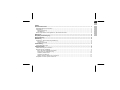 1
1
-
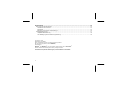 2
2
-
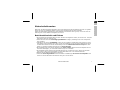 3
3
-
 4
4
-
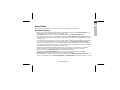 5
5
-
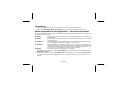 6
6
-
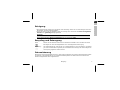 7
7
-
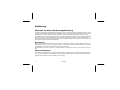 8
8
-
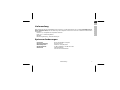 9
9
-
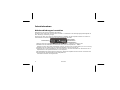 10
10
-
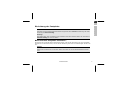 11
11
-
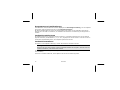 12
12
-
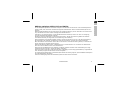 13
13
-
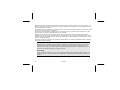 14
14
-
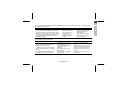 15
15
-
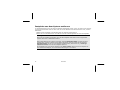 16
16
-
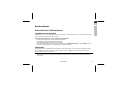 17
17
-
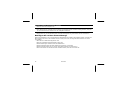 18
18
-
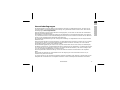 19
19
-
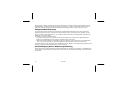 20
20
-
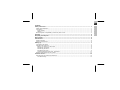 21
21
-
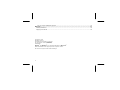 22
22
-
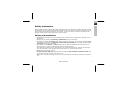 23
23
-
 24
24
-
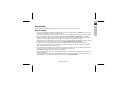 25
25
-
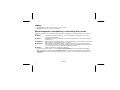 26
26
-
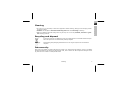 27
27
-
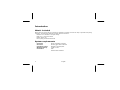 28
28
-
 29
29
-
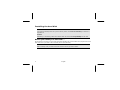 30
30
-
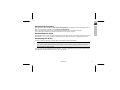 31
31
-
 32
32
-
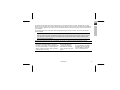 33
33
-
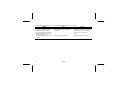 34
34
-
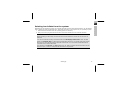 35
35
-
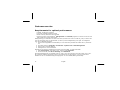 36
36
-
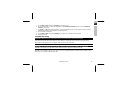 37
37
-
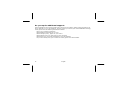 38
38
-
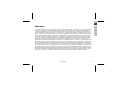 39
39
-
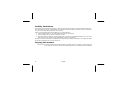 40
40
-
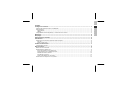 41
41
-
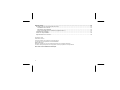 42
42
-
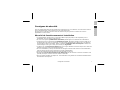 43
43
-
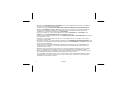 44
44
-
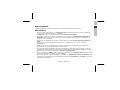 45
45
-
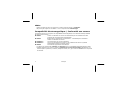 46
46
-
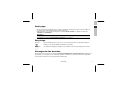 47
47
-
 48
48
-
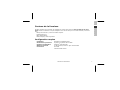 49
49
-
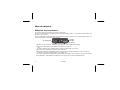 50
50
-
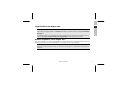 51
51
-
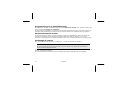 52
52
-
 53
53
-
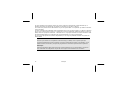 54
54
-
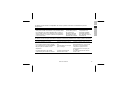 55
55
-
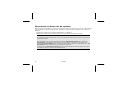 56
56
-
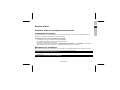 57
57
-
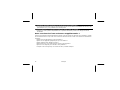 58
58
-
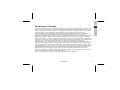 59
59
-
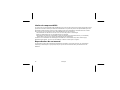 60
60
-
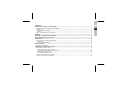 61
61
-
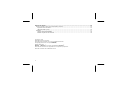 62
62
-
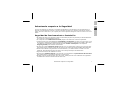 63
63
-
 64
64
-
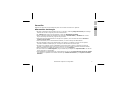 65
65
-
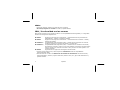 66
66
-
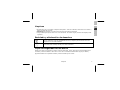 67
67
-
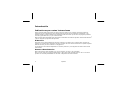 68
68
-
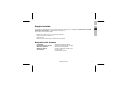 69
69
-
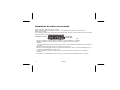 70
70
-
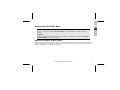 71
71
-
 72
72
-
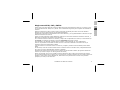 73
73
-
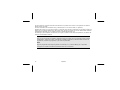 74
74
-
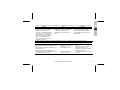 75
75
-
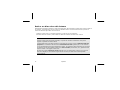 76
76
-
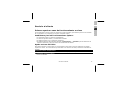 77
77
-
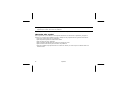 78
78
-
 79
79
-
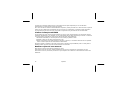 80
80
-
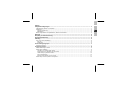 81
81
-
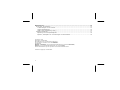 82
82
-
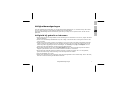 83
83
-
 84
84
-
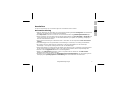 85
85
-
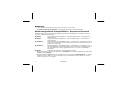 86
86
-
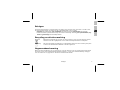 87
87
-
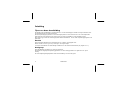 88
88
-
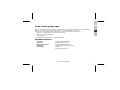 89
89
-
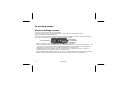 90
90
-
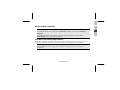 91
91
-
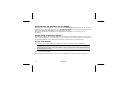 92
92
-
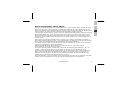 93
93
-
 94
94
-
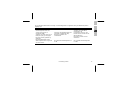 95
95
-
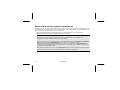 96
96
-
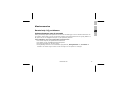 97
97
-
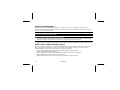 98
98
-
 99
99
-
 100
100
-
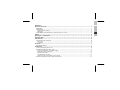 101
101
-
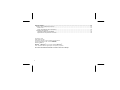 102
102
-
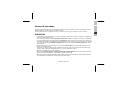 103
103
-
 104
104
-
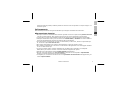 105
105
-
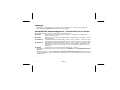 106
106
-
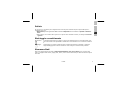 107
107
-
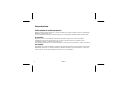 108
108
-
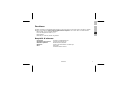 109
109
-
 110
110
-
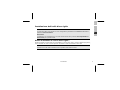 111
111
-
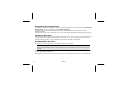 112
112
-
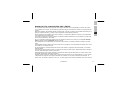 113
113
-
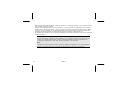 114
114
-
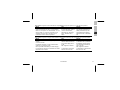 115
115
-
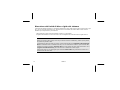 116
116
-
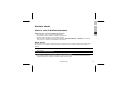 117
117
-
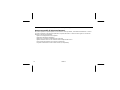 118
118
-
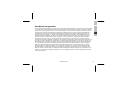 119
119
-
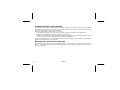 120
120
-
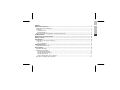 121
121
-
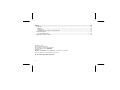 122
122
-
 123
123
-
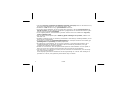 124
124
-
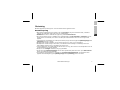 125
125
-
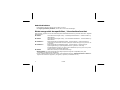 126
126
-
 127
127
-
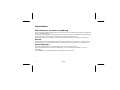 128
128
-
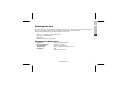 129
129
-
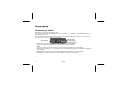 130
130
-
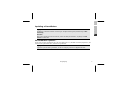 131
131
-
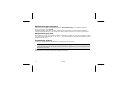 132
132
-
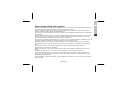 133
133
-
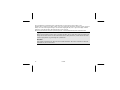 134
134
-
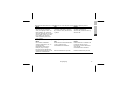 135
135
-
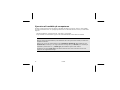 136
136
-
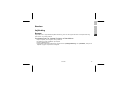 137
137
-
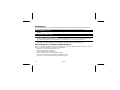 138
138
-
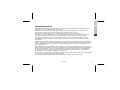 139
139
-
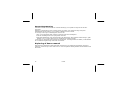 140
140
Medion EXTERNAL S-ATA HARDDISK MD 90097 de handleiding
- Type
- de handleiding
in andere talen
- English: Medion EXTERNAL S-ATA HARDDISK MD 90097 Owner's manual
- italiano: Medion EXTERNAL S-ATA HARDDISK MD 90097 Manuale del proprietario
- français: Medion EXTERNAL S-ATA HARDDISK MD 90097 Le manuel du propriétaire
- español: Medion EXTERNAL S-ATA HARDDISK MD 90097 El manual del propietario
- Deutsch: Medion EXTERNAL S-ATA HARDDISK MD 90097 Bedienungsanleitung
- dansk: Medion EXTERNAL S-ATA HARDDISK MD 90097 Brugervejledning